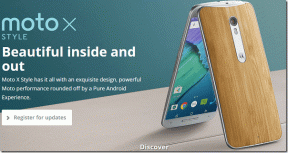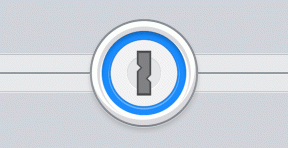כיצד ללכוד ולהקליט את מסך שולחן העבודה שלך עם Jing
Miscellanea / / February 11, 2022
שוב ושוב מצאתי את עצמי עוזר לחברים ובני משפחה עם בעיות המחשב שלהם. ולפעמים זה ממש קשה לגרום להם להבין מה עליהם לעשות. לפיכך, התחלתי לשתף הדרכות מתועדות עבור קלות ופשטות. אז בכל פעם שאני צריך להסביר הליך מהיר, אני מצלם אותו על המסך שלי ומתעד אותו ובכך יוצר מדריך וידאו קצר.
פעולה זו חוסכת ממני להתעצבן ולבזבז את זמני. עם זאת, אם אתה טירון אתה עלול לבזבז זמן נוסף כדי להבין איך להשיג את הדברים האלה. אז, חשבנו שנוכל להראות לך את הדרך ליצור סרטוני פעילות מסך באמצעות כלי מדהים שנקרא ג'ינג.
בניגוד לרוב הכלים האלה, ג'ינג הוא חופשי לשימוש ומספק המון תכונות לשחק איתן. יתר על כן, הממשק אלגנטי, מהיר וקל לשימוש. כשתסיים להתקין את האפליקציה יוצג לך דף הדרכה. אני ממליץ לך לצפות בו ולהתנסות ממקור ראשון. לאחר שתסיים אתה יכול להתחיל על ידי לחיצה על להתחיל לַחְצָן.

שלבים ללכידת המסך שלך או להקליט אותו עם Jing
אתה תבחין א כמו שמש סמל שולחן העבודה במרכז העליון של המסך. העבר את העכבר כדי לשלוף את שלושת הענפים שלו ובצע את השלבים הבאים:-
שלב 1: קח את הראשון מהענף השמאלי. זה מופיע בצבע צהוב בחירת אזור חוצה קווים.
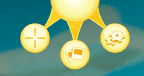
שלב 2:
בחר את האזור שברצונך במסך שתף כתמונה או ליצור סרטון של הפעילות במסגרת הסיקור. הממשק הבא מאפשר לך להמשיך עם תמונה (סמל ראשון) או א מפגש הקלטת וידאו(סמל שני).
שלב 3: אם תצלם את אפשרות הווידאו הפעילות שלך באזור תוקלט עד שתלחץ על סמל עצירה. אתה יכול גם להשהות זמנית או להחליף את המיקרופון ולהוסיף במקביל הוראות קוליות.

עם השלמתו מופיע ממשק חדש המאפשר לך לתת לו שם או לערוך באמצעות Camtasia Studio.
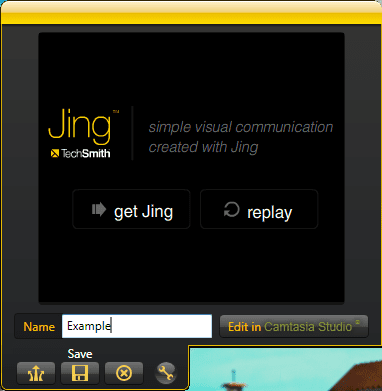
אם תבחר לעבוד על תמונה, ציין אותה במידע נוסף או ערוך אותה באמצעות Snagit. אולי כדאי לתת לזה גם שם.
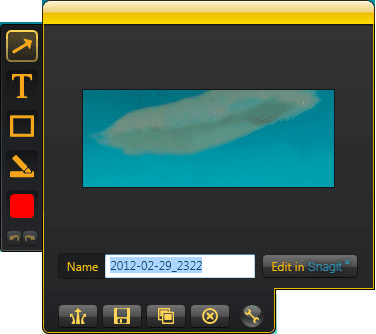
שלב 4: הלאה אתה יכול שתף את היצירה שלך באמצעות שידור מסך (סמל ראשון בממשקי שלב 3) או שמור אותו בדיסק המקומי שלך. בחירה בשיתוף תעלה את המדיה לפרופיל שלך כשירות אינטרנט. במקביל, א קישור ייחודי מוכנס ללוח שלך. אתה יכול לשמור אותו כהפניה או לשתף אותו באופן מיידי.
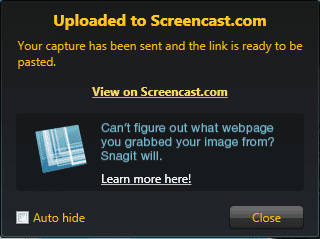
עם זאת, תתבקש להירשם וליצור פרופיל מקוון אם אתה עושה זאת בפעם הראשונה.

אם תרצו לבצע את חלק השיתוף מאוחר יותר, תצטרכו להיכנס לממשק האינטרנט. נווט אל הספריה שלי ובחר את המדיה לשיתוף. ה לַחֲלוֹק הכרטיסייה נותנת לך את הקישור הייחודי. אתה גם בוחר לשלוח את הקישור בדואר כהזמנה.

הערה: פרופיל Screencast נותן לך 2GB של אחסון בחינם בכל פעם, ומאפשר 2GB של רוחב פס חודשי.
עוד עם ג'ינג
בחזרה על סמל השמש, אתה יכול לבדוק את היסטוריית הפעילויות שלך ולהציג, לשתף או למחוק פריטים בסניף השני. האחרון יש כמה הגדרות ועוד אפשרויות. נשאיר לך את זה לחקור.
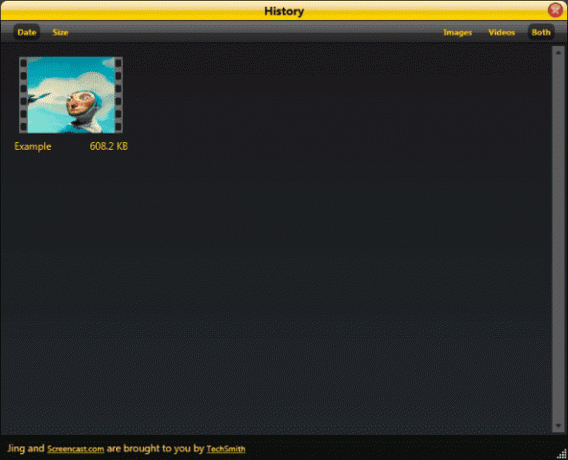
סיכום
ג'ינג היה פתרון אמיתי עבורי. השתמשתי בו רבות כדי לעזור לאנשים ולשתף כמה פעילויות מעניינות שאני מבצע. ספר לנו על החוויות שלך עם הכלי.
עודכן לאחרונה ב-02 בפברואר, 2022
המאמר לעיל עשוי להכיל קישורי שותפים שעוזרים לתמוך ב-Guiding Tech. עם זאת, זה לא משפיע על שלמות העריכה שלנו. התוכן נשאר חסר פניות ואותנטי.